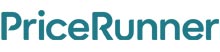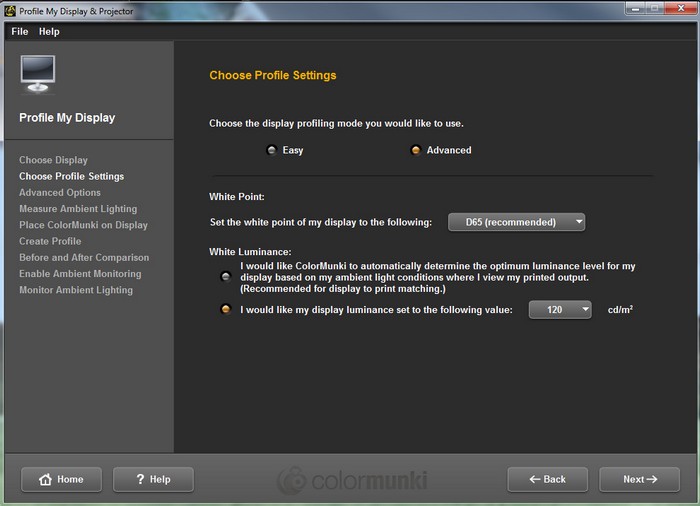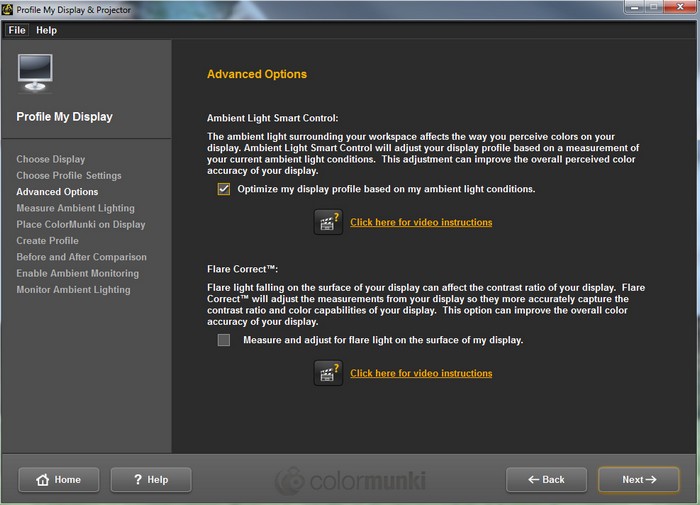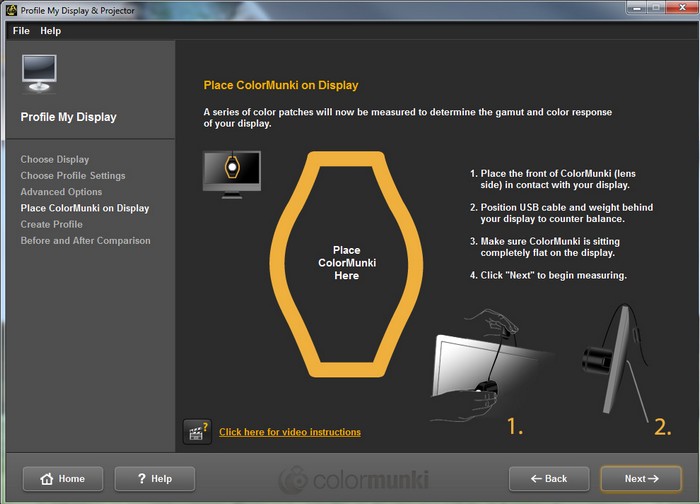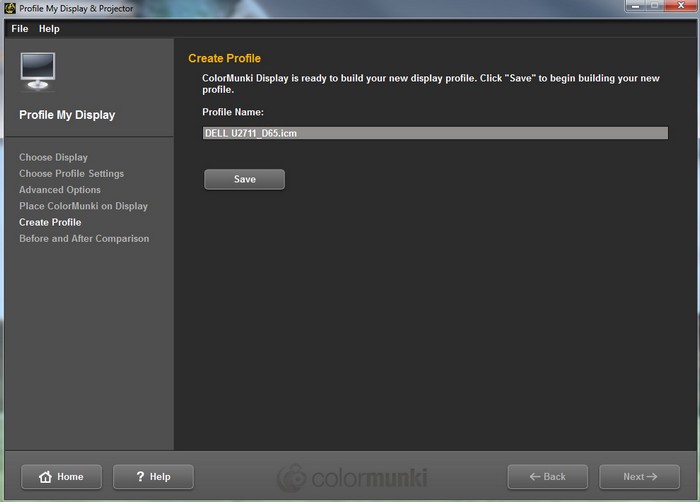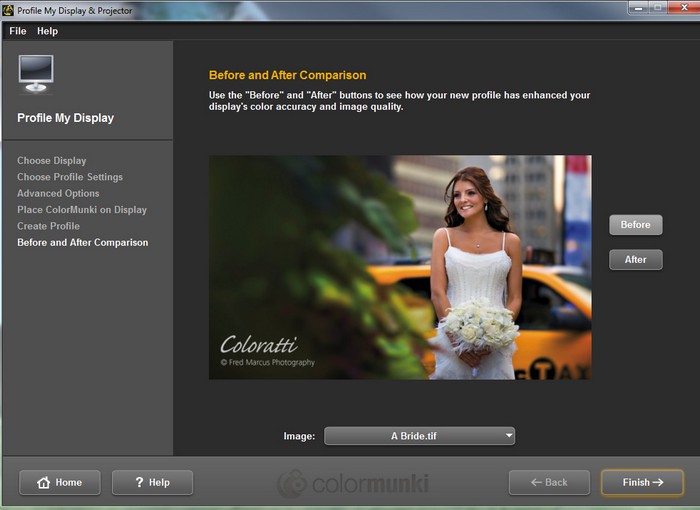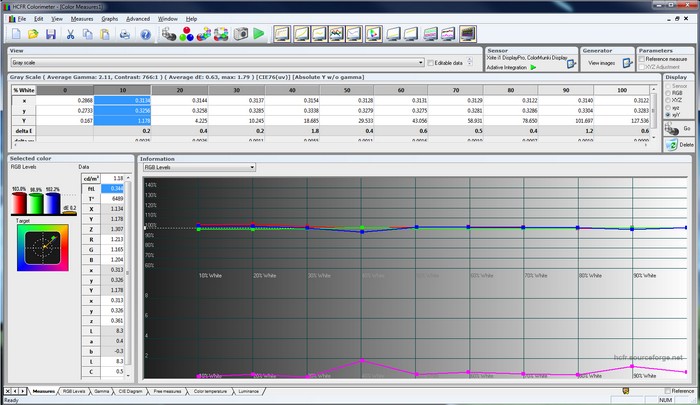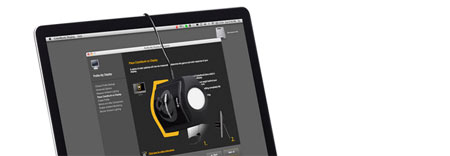
Test: X-Rite ColorMunki Display
11 Aug 2014 | Torben Rasmussen
Det er længe siden vi sidst har kigget på hardware til at måle på din fladskærm - hvad enten det er din monitor på skrivebordet, på din laptop eller dit TV. Vi har lånt en prisstærk model fra X-Rite kaldet ColorMunki Display, som især gør sig interessant fordi den er kendt for at være relativ præcis og fordi den er direkte kompatibel med 3. parts software som eksempelvis HCFR, som vi tidligere har beskrevet.
X-Rite laver en række måleinstrumenter til brug ved kalibrering, hvor ColorMunki ligger i den billige ende af skalaen. ColorMunki skiller sig primært ud fra de mere avancerede modeller, såsom i1Display, ved den medfølgende software.Tilmeld dig vores Nyhedsbrev, Facebook, twitter eller RSS for at modtage besked når nye anmeldelser er onlineFørste indtryk
Der er ikke meget i kassen: Sensor, installations-CD og en beskeden manual. Selve sensoren er en aflang sag, hvor selve det optiske element er gemt bag en klap hvori der sidder en plastic-diffuser, som kan skydes væk.
X-Rite Color Munki display er simpel i sin udformning.
På USB-kablet sidder en modvægt, der kan forskydes langs kablet. Modvægten sørger for, at sensoren kan sidde på skærmen uden brug af sugekop. Selve USB-kablet virker måske ved første øjekast som rigeligt langt, men så snart man skifter fra at måle på en computer-monitor til målinger på et TV, så ville et endnu længere kabel have været kærkomment.
Diffuseren bruges når der måles på omgivelsernes lysforhold og ikke på selve skærmen, og når den skydes til side afsløres optikken.
Selve optikken befinder sig bag diffuseren.
Diffuseren tjener desuden det formål at kunne agere stand hvis der måles på eks. et projektorlærrede i stedet. I bunden er der desuden et standard skruehul, som det du finder på et kamera-stativ, hvorved ColorMunki nemmere kan placeres helt præcist ved projektormålinger.Opsætning og brug
Installationsproceduren gik nemt, og efter endt installation kunne sensoren sættes i USB-porten hvorved Windows (som vi brugte under denne test) registrerede enheden korrekt.
Valg mellem den "lette" og den "avancerede" fremgangsmåde. Vi anbefaler den sidste.
Kalibrering af en skærm vha. den medfølgende software kan ske i enten "avanceret" eller "let" mode, hvor der er forskel på hvad du selv får lov at bestemme. I den simple version får du ikke lov at vælge hvilken lysstyrke du vil sigte efter og har din skærm ikke ADC (Advanced Display Controls), så vil kalibreringen ske udelukkende vha. en farveprofil. Det betyder, at hvis du ikke er vild med det endelige resultat, så skal du tilbage og justere lysstyrke/kontrast og køre processen igen - den lette vej kan derved hurtigt blive den besværlige.
De automatiske korrektioner består af hhv. en måling af omgivelserne, samt måling af genskin i skærmen.
I den avancerede menu får du lov at vælge hvidpunkt og hvilken lysstyrke der skal sigtes efter og du kan også til- eller fravælge om ColorMunki efterfølgende skal monitorere lysforholdet fra omgivelserne og justere skærmen derefter automatisk. I denne mode kan du endvidere lade ColorMunki tjekke om der er genskin i skærmen, som der skal kompenseres for.
Sensor monteret på skærmen
På dette tidspunkt er det tid til at montere ColorMunki på skærmen, hvilket gøres bedst, hvis skærmen tilter let bagover. Da der ikke er nogen fysisk vedhæftning på selve skærmpanelet, så må man forlade sig på den modvægt der sidder på USB-kablet, som skal hænges bagpå skærmen og derved holder sensoren ind mod fronten. Der skal muligvis leges lidt med placeringen af loddet for at få sensoren til at ligge helt plan på skærmpanelet.
Softwaren giver vejledning i montering af sensoren og en omrids viser hvor sensoren skal være placeret efter monteringen.
Gennem en ca. 5 minutter lang proces udsættes sensoren nu for en lang række farver, der fylder hele skærmbilledet, hvorimens der måles på hver enkelt farvenuance. Har din skærm ADC, så vil ColorMunki-softwaren selv justere lysstyrke og kontrast undervejs, men har den ikke, så vil du indledningsvist blive bedt om at justere lysstyrken så den passer med den valgte lysstyrke under opsætningen. Vi sigtede i vores kalibrering efter 120 cd/m2, hvilket er det anbefalede niveau for en monitor til kontorbrug. Vælger du ikke at bruge måling af omgivelserne kan det muligvis være nødvendigt at sætte lysstyrken enten højere eller lavere afhængigt af om lokalet er meget oplyst eller mere mørkt.
Det endelige resultat er blot en .icm farveprofil.
Efter endt kalibrering gemmes en farveprofil, som styresystemet loader ved start, hvilket justerer primærfarverne ind, så de giver den mest optimale farvegengivelse. Der er dermed ikke justeret på individuelle RGB-håndtag i skærmens menu og du vil heller ikke blive bedt om at gøre det selv undervejs.
Det endelige resultat er blot en .icm farveprofil.
Afslutningsvist så får du mulighed for at se før/efter billeder, der essentielt blot slår den nyligt frembragte farveprofil til og fra. Forhåbentlig vil du se en forbedring af farvegengivelsen.
Har du mere end én skærm (hvilket vi også testede her), så kan du køre kalibreringen på hver af dem og tildele dem hver sin farveprofil. Dette virkede uden problemer på Windows 7. Vi testede monitor-kalibreringen på en Dell 2711WFP og en Dell 2007FP, hvor sidstnævnte gav det mest mærkbare løft. Det var her tydeligt, at nogen på redaktionen havde hvilet på laurbærrene og ikke fået vedligeholdt kalibreringen af sin sekundærskærm...
Hvis du ønsker at gøre brug af måling af omgivelserne kontinuerligt, så skal du lade ColorMunki sidde forbundet computeren med diffuseren foran optikken, og du kan da definere med hvilket interval ColorMunki skal tjekke lysforholdene i lokalet.
Softwaren giver ingen grafer for resultatet, hvilket er en af de mest synlige forskelle på de dyrere modeller. De avancerede informationer må du derfor hive ud på anden vis.3. parts software
En af grundene til, at vi valgte lige netop et X-Rite produkt til denne anmeldelse er, at de pr. default er understøttet af eks. det populære HCFR software, som giver mulighed for måling af eks. gammakurve, RGB-kurver, farvetemperatur, deltaE værdier, kontrastforhold osv. HCFR kan også levere en grafisk repræsentation af resultaterne, der gør det nemmere at vurdere hvad der skal korrigeres.
Ved måling på monitors er der som regel ikke så mange håndtag at hive i, men når det kommer til eksempelvis TV, så er sagen en ganske anden. I de seneste år har producenterne tilføjet mere og mere avancerede muligheder for at justere sit TV individuelt og selvom mange producenter samtidigt har gjort meget ud af at levere mindst én farveprofil, som rammer nogenlunde præcist, så er der stadig ofte noget at hente ved at måle lidt.
RGB og DeltaE resultatet for redaktionens Dell 2007FP monitor
For at kunne bruge ColorMunki i HCFR, så skal man dog stoppe den medfølgende software fra X-Rite, da sensoren kun kan benyttes af ét program af gangen. Dette gøres blot ved at lukke processen ned - den starter automatisk igen når computeren genstartes.
Har du mod på at lave mere avancerede målinger, så kan du prøve vores guide, som findes her: En guide til kalibrering.
Vi benytter også ColorMunki til måling på Bang & Olufsens nye Avant, som snart er klar i en test her på siden.
Sensor monteret på Beovision Avant.Konklusion
Med X-Rite ColorMunki får du for lige godt 1.000 kr. et stykke hardware, der nemt kan bruges til kalibrering af din monitor og samtidigt kan holde styr på lysforholdene i lokalet.
Softwaren er skrabet, men klarer nemt og hurtigt opgaven med at kalibrere din monitor og danne en farveprofil. Dét du må undvære er de avancerede grafer og mål for kvaliteten af farverne på skærmen, hvilket du skal opgradere til en af de større modeller for at få.
Er man ligeglad med hvor integreret softwaren er med hardwaren, og at tingene ikke foregår automatisk, så virker X-Rite ColorMunki direkte med eks. programmet HCFR, så du alligevel kan udføre avancerede målinger og få resultaterne plottet. Til kalibrering af et TV eller en projektor er dette nærmest et must.
Den lave pris, den præcise farvemåling og det enkle samspil med de mere avancerede 3. parts software gør X-Rite ColorMunki Display til et godt køb for de der har mod på selv at rode med indstillingerne på deres TV.
 |  |  |
| Pæn nøjagtighed | Skrabet softwarepakke | PC-skærmen |
| Understøttelse af 3. parts software | Lidt kort USB-kabel til tv-målinger | Tv-skærmen |
| Rum-måler (diffuser) | Projektoren | |
| Pris |
Flere anmeldelser
Test: 98" TCL C805 (MQLED80)
Inkl. sammenligning med 98" P745, X955 og laser-projektor
Test: Sony A95L (QD-OLED)
2023 QD-OLED og ny chip-platform. Kan A95L igen tage tronen?
Test: Apple HomePod (2nd Gen) som TV-højttalere
Et sæt HomePod er blevet et alternativ til soundbaren